Teams'de tuval uygulamasını kişisel uygulama olarak ekleme
Oluşturduğunuz bir uygulamayı doğrudan Microsoft Teams'e katıştırarak paylaşabilirsiniz. İşlem tamamlandığında, kullanıcılar uygulamanızı takımınızın kanallarından birine veya takımda dahil olduğunuz konuşmalara eklemek için + öğesini seçebilir. Uygulama, Takımınızın sekmeleri altında bir kutucuk olarak görüntülenir.
Not
Özel uygulamalar yüklemeye izin vermek için takım özel uygulama ilkeleri ayarlanmalıdır. Uygulamanızı Teams'e katıştıramazsanız özel uygulama ayarlarını ayarlayıp ayarlamadıklarını öğrenmek için yöneticinize başvurun.
Ön koşullar
- Geçerli bir Power Apps lisansınız olmalıdır.
- Uygulamayı Teams'e katıştırmak için Power Apps kullanılarak oluşturulmuş mevcut bir uygulamanız olmalıdır.
Teams'e ekleme
Power Apps'te oturum açın ve ardından Uygulamalar'ı seçin.
Teams'de paylaşmak istediğiniz uygulamanın Diğer eylemler (...) menüsünü seçin ve ardından Teams'e ekle seçeneğini belirleyin.
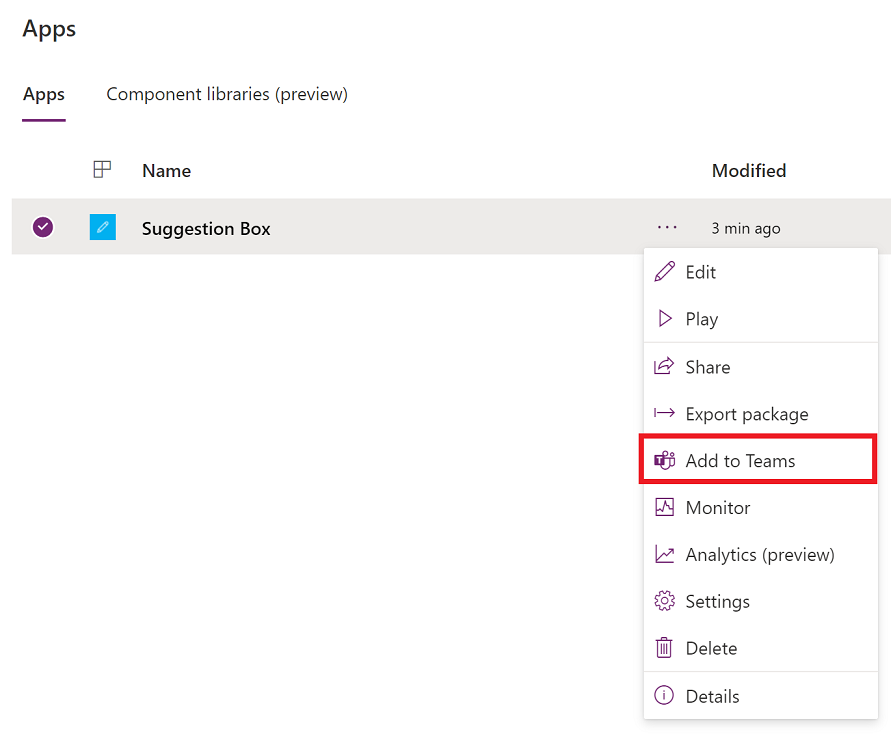
Ekranın sağ tarafında Teams'e ekleyin paneli açılır.
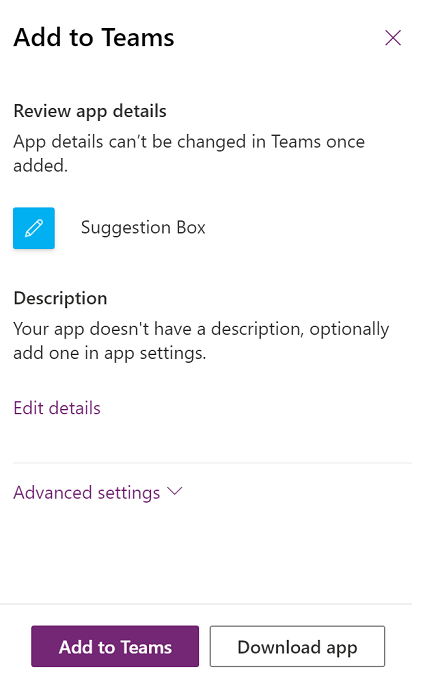
(İsteğe Bağlı) Uygulamanın herhangi bir açıklaması yoksa eklemek için Ayrıntıları düzenle'yi seçerek uygulamayı Power Apps Studio'da açın.
(İsteğe Bağlı) Ad, Web Sitesi, Kullanım Koşulları, Gizlilik İlkesi, MPN Kimliği (Microsoft İş Ortağı Ağı Kimliği) gibi ek ayrıntılar eklemek için Gelişmiş ayarlar'ı seçin.
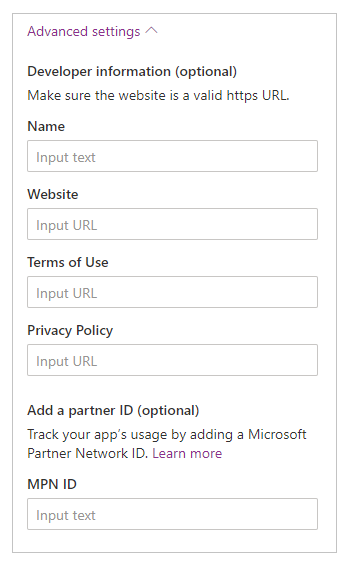
Teams'e Ekle'yi seçtiğinizde Teams'i açmanız istenir.
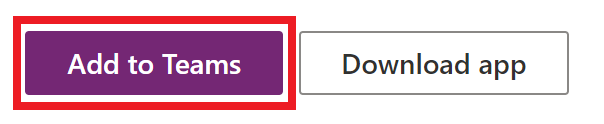
İpucu
İsterseniz uygulamayı indirmek için Uygulamayı indir'i de seçebilir ve ardından uygulamayı Teams'e yüklemek için Uygulamanızı Microsoft Teams'e yükleme makalesinde açıklanan adımları kullanabilirsiniz.
Teams uygulamasını açmak için Microsoft Teams'i açın'ı seçin veya Teams web'i açmak için İptal ve ardından Bunun yerine web uygulamasını kullanın'ı seçin.
Ekle'yi seçin. Uygulamayı Takıma ekle'yi kullanarak belirli bir takıma veya Sohbete ekle'yi kullanarak belirli bir sohbete eklemeyi de seçebilirsiniz.
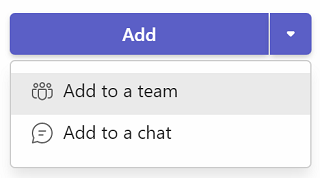
Uygulama şu anda Teams'e eklendi.
İpucu
Ayrıca kolay erişim için uygulamayı sabitleme'yi seçebilirsiniz.
Web oynatıcısını kullanarak Teams'e ekleme
Web oynatıcısını kullanarak Teams'e tuval uygulamaları da ekleyebilirsiniz.
Power Apps > Uygulamalar'a gidin > yeni bir tarayıcı sekmesinde başlatılacak uygulamayı seçin.
Uygulamayı düzenleyin >
 seçeneğini belirleyin veya uygulamayı oynatmak içinF5'e basın.
seçeneğini belirleyin veya uygulamayı oynatmak içinF5'e basın.Uygulama, web oynatıcı kullanılarak açıldıktan sonra, ekranın sağ üst tarafındaki Teams'e ekle düğmesini seçin.
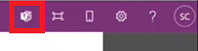
İstendiğinde, İptal'i seçin.
Teams uygulamasını hemen açmak için Hemen başlatın'ı seçin. Alternatif olarak, Teams web'de uygulamayı açmak için Bunun yerine web uygulamasını kullanın'ı seçin.
Not
- Web oynatıcısını kullanarak Teams'e tuval uygulamaları eklemek için:
- Kuruluşunuz için Özel uygualmalarla etkileşime izin ver açık olmalıdır. Daha fazla bilgi: Microsoft Teams'de özel uygulama ilkelerini ve ayarlarını yönetme
- Kuruluşunuzun Paylaşılan Power Apps'e izin vermesi gerekir. Daha fazla bilgi: Microsoft Teams yönetim merkezinde Microsoft Power Platform uygulamalarını yönetme
- Teams'e yalnızca Teams hesabınızla aynı kiracıya ait olan uygulamaları ekleyebilirsiniz. Aksi takdirde "Uygulama kiracıda bulunamadı" hata iletisini görürsünüz.
Uygulamayı Teams kataloğunda yayımlama
Yöneticiyseniz, uygulamayı Microsoft Teams kataloğunda yayımlayabilirsiniz.
Teams bağlamını kullanma
Teams ile yüksek düzeyde tümleşik uygulamalar oluşturmak için Teams'in bağlam değişkenlerini Param() işlevinde kullanabilirsiniz. Örneğin, kullanıcının Teams temasına göre uygulamanın arka planını değiştirmek için aşağıdaki formülü ekranın Dolgu özelliğinde kullanabilirsiniz:
Switch(
Param("theme"),
"dark",
RGBA(
32,
31,
31,
1
),
"contrast",
RGBA(
0,
0,
0,
1
),
RGBA(
243,
242,
241,
1
)
)
Uygulamayı test etmek için, yayımlayın ve Teams içinde yürütün.
Teams'den alınan aşağıdaki bağlam değişkenleri desteklenmektedir:
- yerel ayar
- channelId
- channelType
- chatId
- groupId
- hostClientType
- subEntityId
- teamId
- teamType
- tema
- userTeamRole
Not
Bu özellik Mart 2020 tarihinde eklendi. Uygulamanızı Teams'e bundan önce katıştırırsanız bu işlevi kullanmak için uygulamanızı Teams'e yeniden eklemeniz gerekebilir.
Uygulamanızın performansını iyileştirme
Performansı artırmak için uygulamanızı Teams içinde önyükleyebilirsiniz. Daha fazla bilgi için: Gelişmiş performans için Ön Yükleme uygulamasını etkinleştirme.
Ayrıca bkz.
Not
Belge dili tercihlerinizi bizimle paylaşabilir misiniz? Kısa bir ankete katılın. (lütfen bu anketin İngilizce olduğunu unutmayın)
Anket yaklaşık yedi dakika sürecektir. Kişisel veri toplanmaz (gizlilik bildirimi).